Настройка атрибутов частиц
Теперь, когда частицы вылетают из носика в нужном направлении и с нужной скоростью, отредактируем их атрибуты. Начнем с указания времени жизни:
- В окне диалога Outliner (Структура) выделите строчку partidel и откройте окно диалога Attribute Editor (Редактор атрибутов). Выберите в раскрывающемся списке Lifespan Mode (Режим времени жизни) вариант Random Range (Случайный диапазон). Параметру Lifespan (Время жизни) присвойте значение 3, а параметру Lifespan Random (Случайное время жизни) – значение 1. В результате жизнь каждой частицы будет продолжаться от 2 до 4 секунд.
- Выберите в раскрывающемся списке Particle Render Type (Тип визуализации частиц), расположенном в разделе Render Attributes (Атрибуты визуализации), вариант Cloud (Облако). В результате частицы превратятся в набор огромных перекрывающих друг друга кругов. Они слишком велики для данного случая, однако иногда им требуется придать именно такой вид.
- Радиус для каждой частицы будет выбираться индивидуально. В разделе Add Dynamic Attributes (Добавление динамических атрибутов) окна диалога Attribute Editor (Редактор атрибутов) щелкните на кнопке General (Общие), чтобы открыть окно Add Attribute (Добавить атрибут). Перейдите на вкладку Particle (Частицы) и выделите строчку radiusPP (рис. 12.14). Щелкните на кнопке ОК, и в разделе Per Particle (Array) Attributes (Атрибуты одной частицы (массива)) появится атрибут radiusPP (Радиус одной частицы).
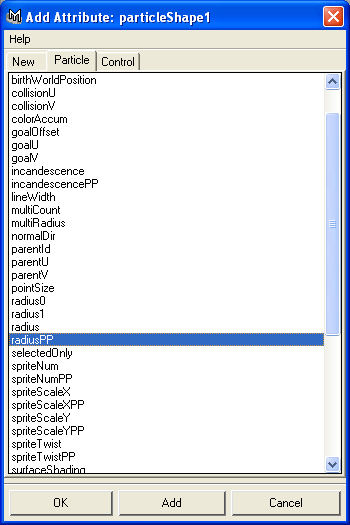
Рис. 12.14. Окно диалога Add Attribute
Управление размером частиц будет осуществляться назначением текстуры атрибуту radiusPP (Радиус одной частицы). В Maya текстуры можно использовать для управления такими свойствами частиц, как, например, радиус или размер.
В данном случае вам потребуется градиентная текстура. Выбор одноцветной текстуры приведет к тому, что радиус частиц останется неизменным. Например, если текстура имеет белый цвет, радиус всех частиц будет равен 1. В данном случае белый соответствует значению 1, а черный – значению 0.
